Η παράμετρος είναι λανθασμένη, Σφάλμα 0x80070057 στα Windows 11/10
Όταν προσπαθείτε να χρησιμοποιήσετε την Επαναφορά Συστήματος(System Restore) , εάν λάβετε ένα σφάλμα— Η παράμετρος είναι λανθασμένη, Σφάλμα 0x80070057(The parameter is incorrect, Error 0x80070057) στα Windows 11/10 , τότε αυτή η ανάρτηση θα σας βοηθήσει. Το σφάλμα αναφέρει ότι υπήρξε ένα απροσδόκητο σφάλμα και σας ζητά να κλείσετε το πρόγραμμα Επαναφορά Συστήματος(System Restore) και να προσπαθήσετε ξανά.
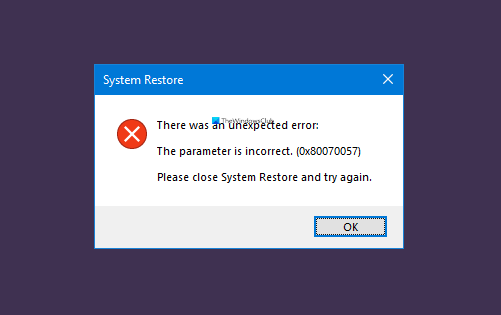
Η παράμετρος είναι λανθασμένη, Σφάλμα 0x80070057(Error 0x80070057)
Εκτός από την επανεκτέλεση της Επαναφοράς Συστήματος(System Restore) , ακολουθούν οι παρακάτω προτάσεις που μπορείτε να δοκιμάσετε για να διορθώσετε το πρόβλημα όπου η Επαναφορά Συστήματος δεν λειτουργεί σωστά(System Restore is not working properly) .
- Εκτελέστε DISM και SFC
- Εκτελέστε την Επαναφορά Συστήματος(Run System Restore) από την Προηγμένη Ανάκτηση(Advanced Recovery)
Θα χρειαστείτε άδεια διαχειριστή ή κάποιον που ξέρει πώς να χρησιμοποιεί σωστά το προηγμένο τμήμα των υπολογιστών.
Εκτελέστε DISM και SFC
Και οι δύο αυτές εντολές μπορούν να σας βοηθήσουν να διορθώσετε ζητήματα αρχείων συστήματος που θα μπορούσαν να έχουν ως αποτέλεσμα το σφάλμα. Επειδή είναι ένα απροσδόκητο κλείσιμο, είναι πιθανό ένα κατεστραμμένο αρχείο να έχει ως αποτέλεσμα τη διακοπή.
Ανοίξτε μια γραμμή εντολών με δικαιώματα διαχειριστή και εκτελέστε τις ακόλουθες εντολές μία προς μία.
1] Εκτελέστε το DISM(Run DISM)
Dism /Online /Cleanup-Image /RestoreHealth
Μπορείτε επίσης να χρησιμοποιήσετε επιλογές όπως /ScanHealth και /CheckHealth για να επιβεβαιώσετε εάν κάτι δεν πάει καλά. Θα χρειαστούν περίπου 15-20 λεπτά για να ολοκληρωθεί η διαδικασία.
2] Εκτελέστε το SFC
sfc /scannow
Το SFC(SFC) ή το System File Checker(System File Checker) εντοπίζει οποιαδήποτε αλλαγή στο προστατευμένο αρχείο συστήματος, δηλαδή στο μητρώο, και πραγματοποιεί επαναφορά από το αντίγραφο ασφαλείας που βρίσκεται στον ίδιο τον φάκελο των Windows .
Εκτελέστε την Επαναφορά Συστήματος(Run System Restore) από την Προηγμένη Ανάκτηση(Advanced Recovery)

Εάν η παραπάνω λύση δεν επιλύσει το πρόβλημα, προτείνουμε την εκκίνηση στη Σύνθετη αποκατάσταση( booting to Advanced Recovery) χρησιμοποιώντας μια μονάδα USB με δυνατότητα εκκίνησης (USB Drive)Windows 11/10 .
- Ανοίξτε τις Ρυθμίσεις των Windows 10
- Μεταβείτε(Navigate) στην ενότητα Ενημέρωση(Update) και Security > Recovery > Advanced Startup
- Κάντε κλικ(Click) στο κουμπί Επανεκκίνηση(Restart) για εκκίνηση στην προηγμένη ανάκτηση
- Στην οθόνη Επιλογή επιλογής, επιλέξτε (Choose)Troubleshoot > Advanced Επιλογές για προχωρημένους
- Επιλέξτε Επαναφορά Συστήματος
Δεδομένου ότι αυτή η μέθοδος δεν θα εξασφαλίσει καμία διένεξη τρίτου μέρους, η επαναφορά του συστήματος θα πρέπει να λειτουργεί όπως αναμένεται.
Υπάρχει ένα παρόμοιο σφάλμα που παρουσιάζεται όταν κάποιος προσπαθεί να επαναφέρει τα Windows χρησιμοποιώντας το System Image.
Ελπίζω ότι η ανάρτηση είναι εύκολη στην παρακολούθηση και μπορέσατε να διορθώσετε το πρόβλημα που σχετίζεται με το Σφάλμα 0x80070057(Error 0x80070057) στα Windows 11/10 κατά τη χρήση της Επαναφοράς Συστήματος(System Restore) .
Related posts
Επιδιόρθωση Η Επαναφορά Συστήματος δεν ολοκληρώθηκε, Κωδικός σφάλματος 0x80070005
Η Επαναφορά Συστήματος δεν ολοκληρώθηκε με επιτυχία, Κωδικός σφάλματος 0x80071a90
Διόρθωση κωδικού σφάλματος 0x80070017 κατά την εγκατάσταση, ενημέρωση, επαναφορά συστήματος
Η Επαναφορά Συστήματος απέτυχε να αντικαταστήσει το αρχείο, Κωδικός σφάλματος 0x80070780
Διαμορφώστε το χώρο επαναφοράς συστήματος και ορίστε τα διαστήματα επαναφοράς συστήματος
Τι είναι η Επαναφορά Συστήματος και 4 τρόποι χρήσης της
Διαγράψτε το σημείο επαναφοράς εικόνας συστήματος από την Επαναφορά συστήματος στα Windows 10
Το σημείο επαναφοράς συστήματος που αναφέρεται στο πρόγραμμα εγκατάστασης λειτουργικών μονάδων Windows αποτυγχάνει
Πώς να ανακτήσετε αρχεία από ένα σημείο επαναφοράς συστήματος στα Windows 10
Ο υπολογιστής με Windows δεν θα εκκινήσει μετά την Επαναφορά Συστήματος
Πού αποθηκεύονται τα σημεία επαναφοράς συστήματος; Πώς να δείτε τα σημεία επαναφοράς;
Πρέπει να ενεργοποιήσετε την προστασία συστήματος σε αυτήν τη μονάδα δίσκου - Σφάλμα επαναφοράς συστήματος
Διορθώστε τα σφάλματα Bdeunlock.exe Κακή εικόνα, Σφάλμα συστήματος ή Μη απόκριση
Μπορείτε να δημιουργήσετε αντίγραφα ασφαλείας σημείων επαναφοράς ή να ανακτήσετε κατεστραμμένα σημεία επαναφοράς;
Η σύνταξη του ονόματος αρχείου, του ονόματος καταλόγου ή της ετικέτας τόμου είναι εσφαλμένη, 0x8007007B
Πώς να χρησιμοποιήσετε την Επαναφορά Συστήματος στα Windows 10
Η επαναφορά συστήματος απέτυχε να εξαγάγει το αρχείο, σφάλμα 0x80071160
2 τρόποι για να ενεργοποιήσετε την Επαναφορά Συστήματος στα Windows 10
Η Επαναφορά Συστήματος δεν λειτουργεί, απέτυχε, δεν ολοκληρώθηκε με επιτυχία
Ποια προγράμματα και αρχεία θα επηρεαστούν μετά την Επαναφορά Συστήματος;
